
Vijf minder bekende Taakbeheerfuncties in Windows 11
Windows 11 is verre van perfect, maar het maakt Taakbeheer aanzienlijk beter.
Het is modern, heeft een zoekbalk en gemakkelijk te begrijpen grafieken.
Maar wat zijn enkele van de minder bekende functies van Taakbeheer? In dit artikel kijken we eens nader naar enkele van onze favoriete functies van Taakbeheer.
Genereer een live kernel dump met Taakbeheer
Een van de minder bekende functies in Taakbeheer is de mogelijkheid om een kernel- of volledige crashdump te genereren.
Dit is bijzonder nuttig als je niet zeker weet waarom je pc is vastgelopen of wat in de eerste plaats de Blue Screen of Death heeft veroorzaakt.
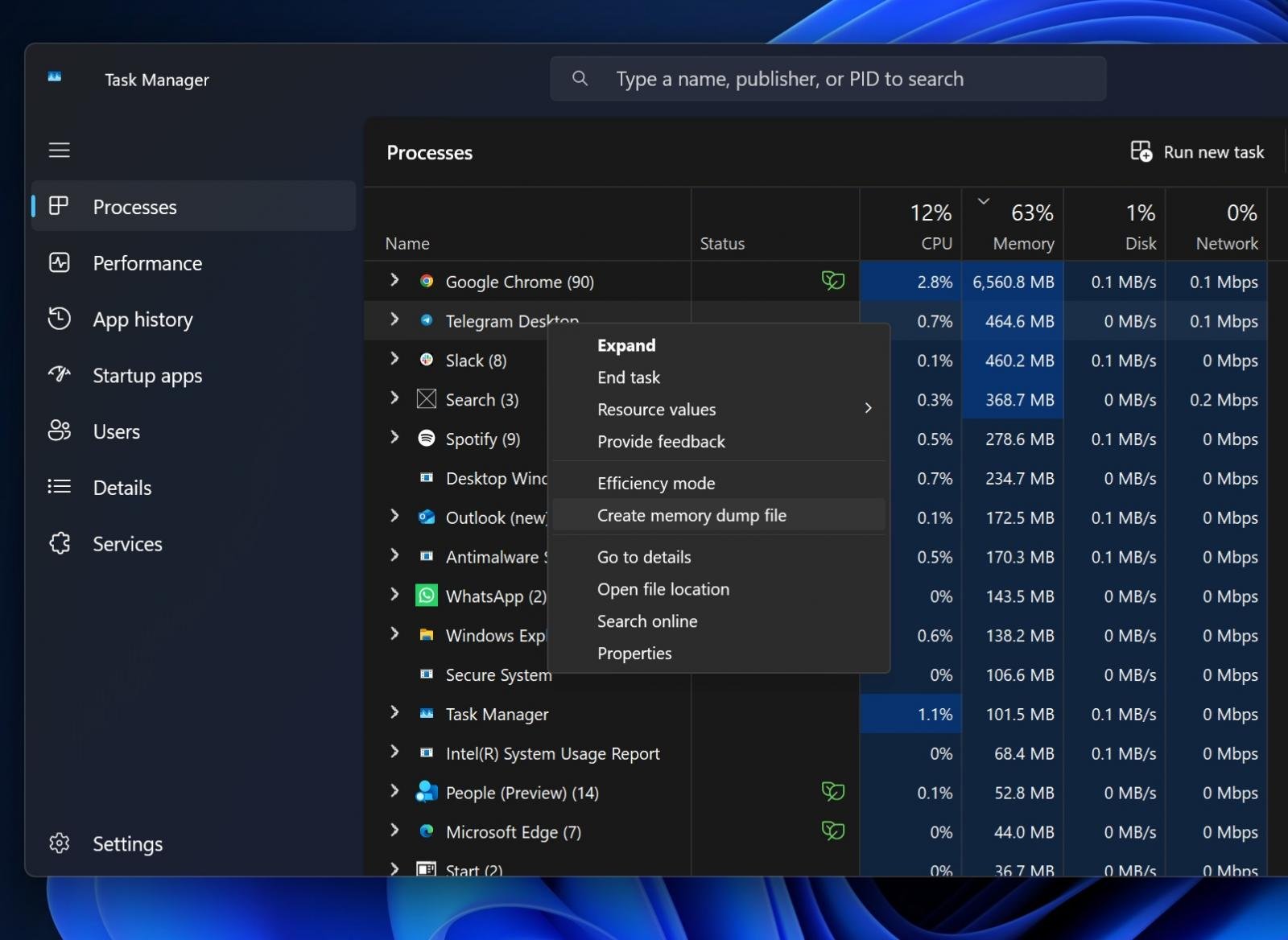
Wanneer je de kernel- of volledige crashdump genereert, maakt Taakbeheer een systeemcrashdump.
Je kunt de kernelcrashdump analyseren of doorsturen naar het supportteam van Microsoft. Je kunt zelfs ChatGPT gebruiken om het te analyseren.
Pauzeer Taakbeheer
Hoe vaak open je Taakbeheer om enkele processen te beëindigen, maar blijft het scherm veranderen? Hierdoor wordt het mogelijk om met de rechtermuisknop op het proces te klikken dat je wilde beëindigen.
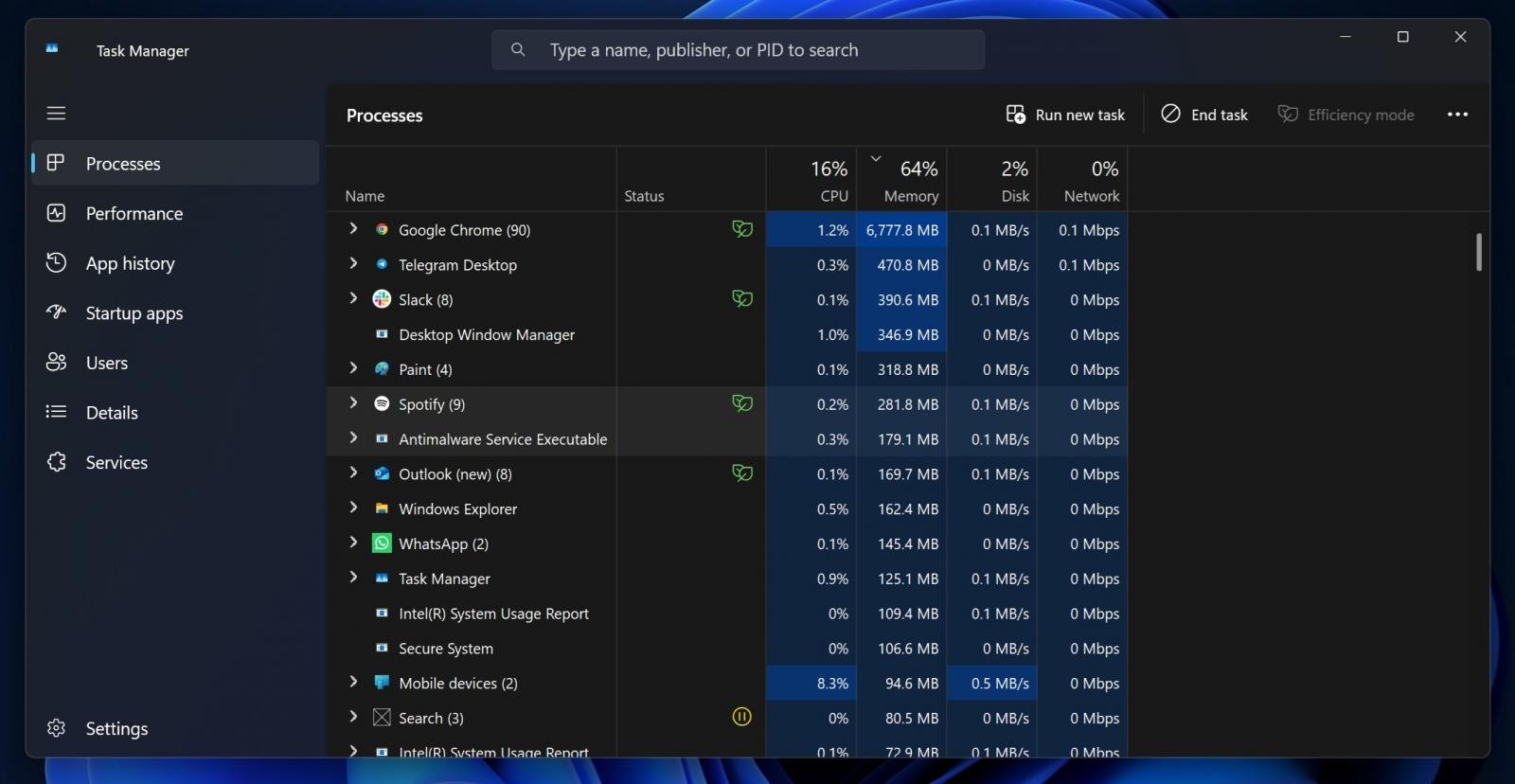
Als je CTRL ingedrukt houdt, worden de processen van Taakbeheer gepauzeerd van updates, wat betekent dat het proces niet beweegt. Je selecteert het proces, sorteert de lijst om de processen eruit te filteren waar je niet om geeft, en vindt gemakkelijk degene die je wilt beëindigen.
Dit werkt in alle versies van Windows, inclusief Windows 95 en Windows 11.
Pro tip: Je kunt ook de F5-toets ingedrukt houden om de waarden vaker bij te werken.
Efficiëntiemodus
Je kunt met de rechtermuisknop op een app of proces in Taakbeheer klikken en apps of processen instellen om in “Efficiëntiemodus” te draaien om hun CPU-gebruik te beperken, wat kan helpen bij het verminderen van het energieverbruik of het vrijmaken van bronnen voor andere taken.
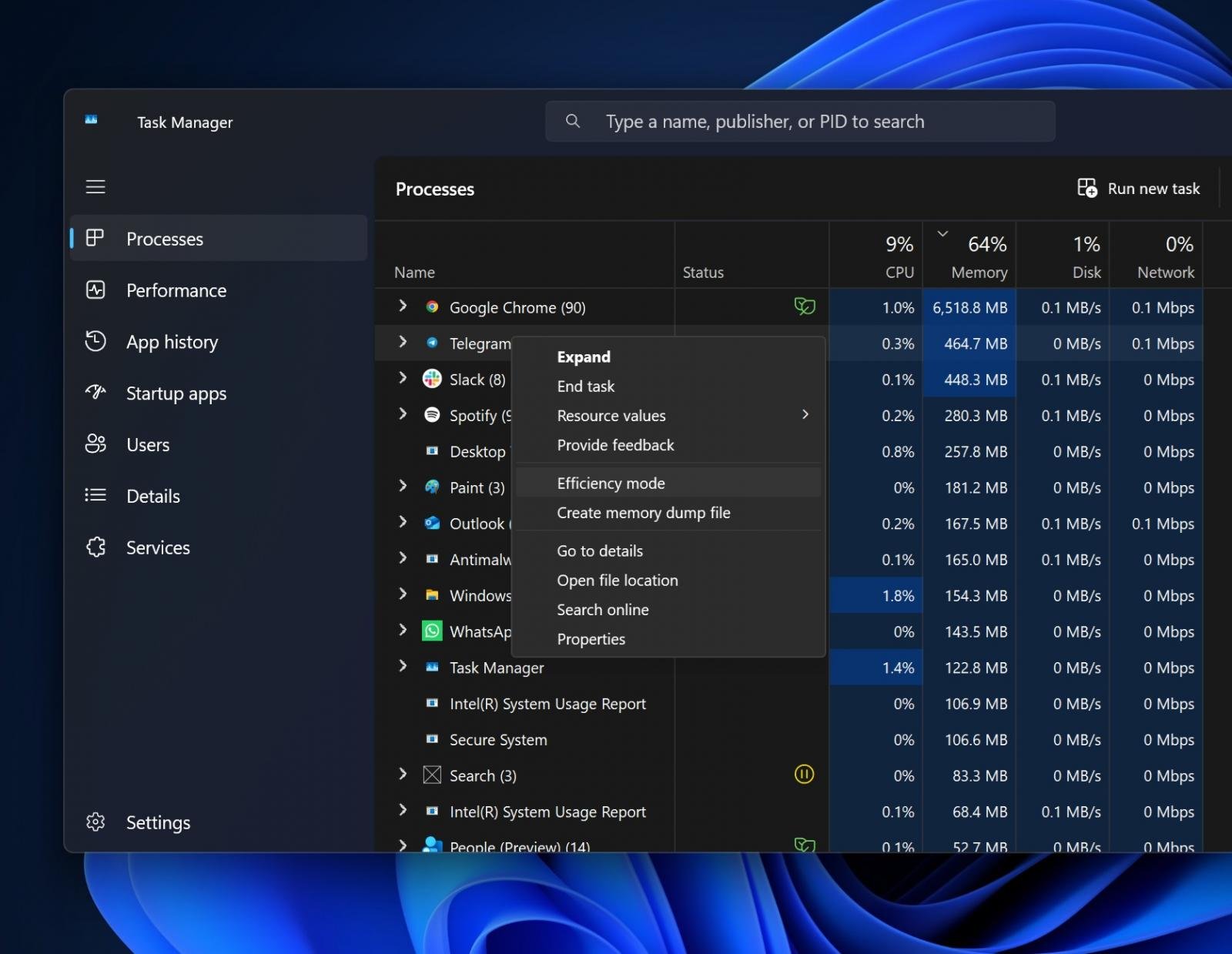
Deze functie is nuttig voor achtergrondprocessen of apps die continu draaien, maar niet de volledige CPU-kracht nodig hebben.
Je wilt misschien de functie uitschakelen als het prestatieproblemen veroorzaakt met de app. In sommige gevallen kan het leiden tot vertragingen wanneer je door lange pagina’s scrolt.
Taakbeheer Opstartapps
Het gedeelte Opstartapps van Taakbeheer is ook een van mijn favoriete functies.
De opstartapps binnen Taakbeheer hebben een overzicht van alle apps die zijn ingesteld om automatisch te starten wanneer Windows naar het bureaublad opstart. Dit kan apps omvatten zoals Windows Defender, Google Chrome Updater, Spotify en meer.
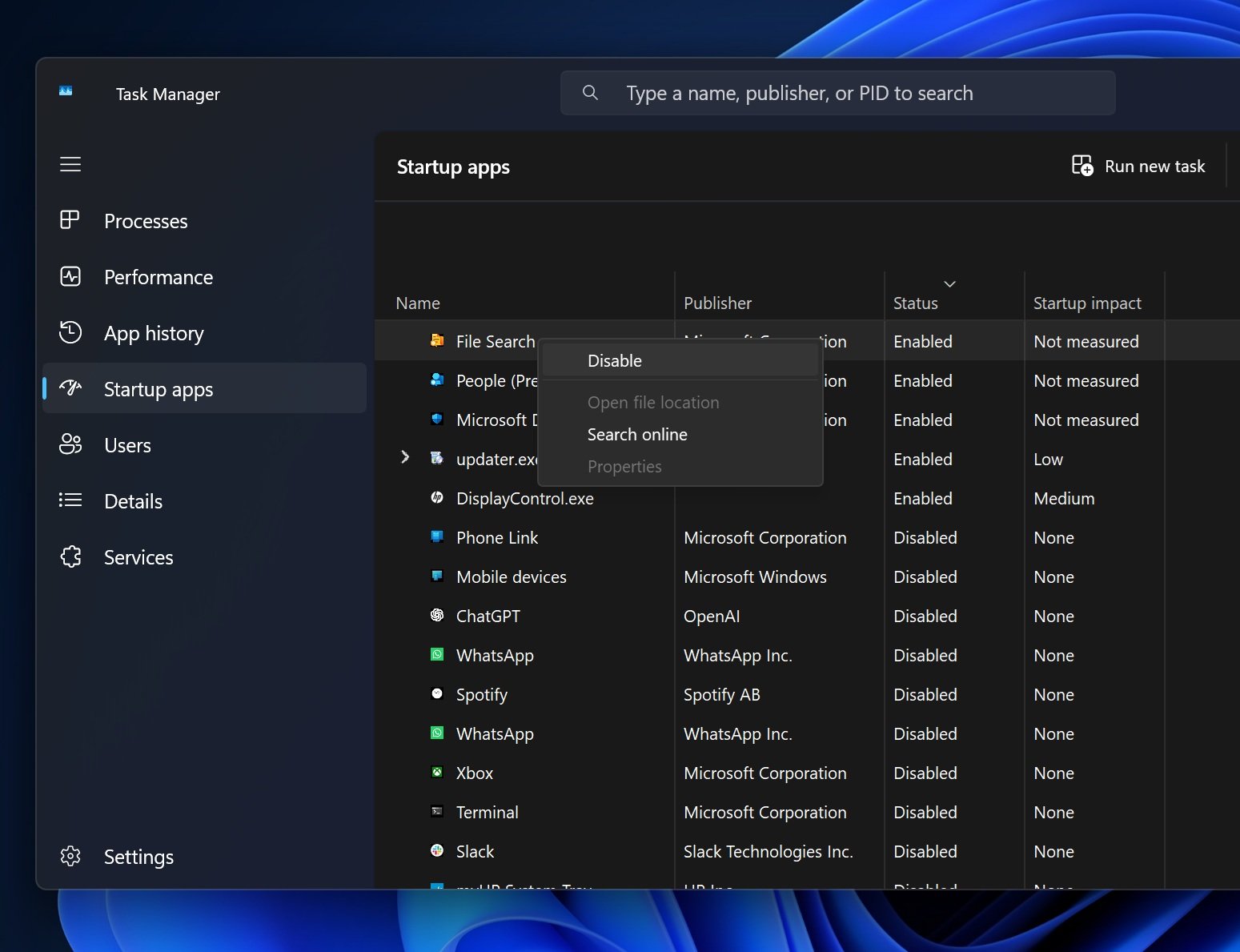
Het hangt af van de apps die op je systeem zijn geïnstalleerd, maar we raden aan om het gedeelte Opstartapps te gebruiken om ongewenste apps uit te schakelen.
Wanneer je voorkomt dat apps automatisch starten, maak je ook resources vrij en verkort je de opstarttijd.
Het gedeelte opstartapps kan worden gebruikt om programma’s te vinden die niet nodig zijn om te starten om bronnen vrij te maken, evenals ongebruikelijke programma’s die mogelijk malware zijn. Je kunt onbekende uitvoerbare bestanden die door opstarten worden aangegeven delen en uploaden naar virustotal om ze te controleren.
Geschiedenis van apps
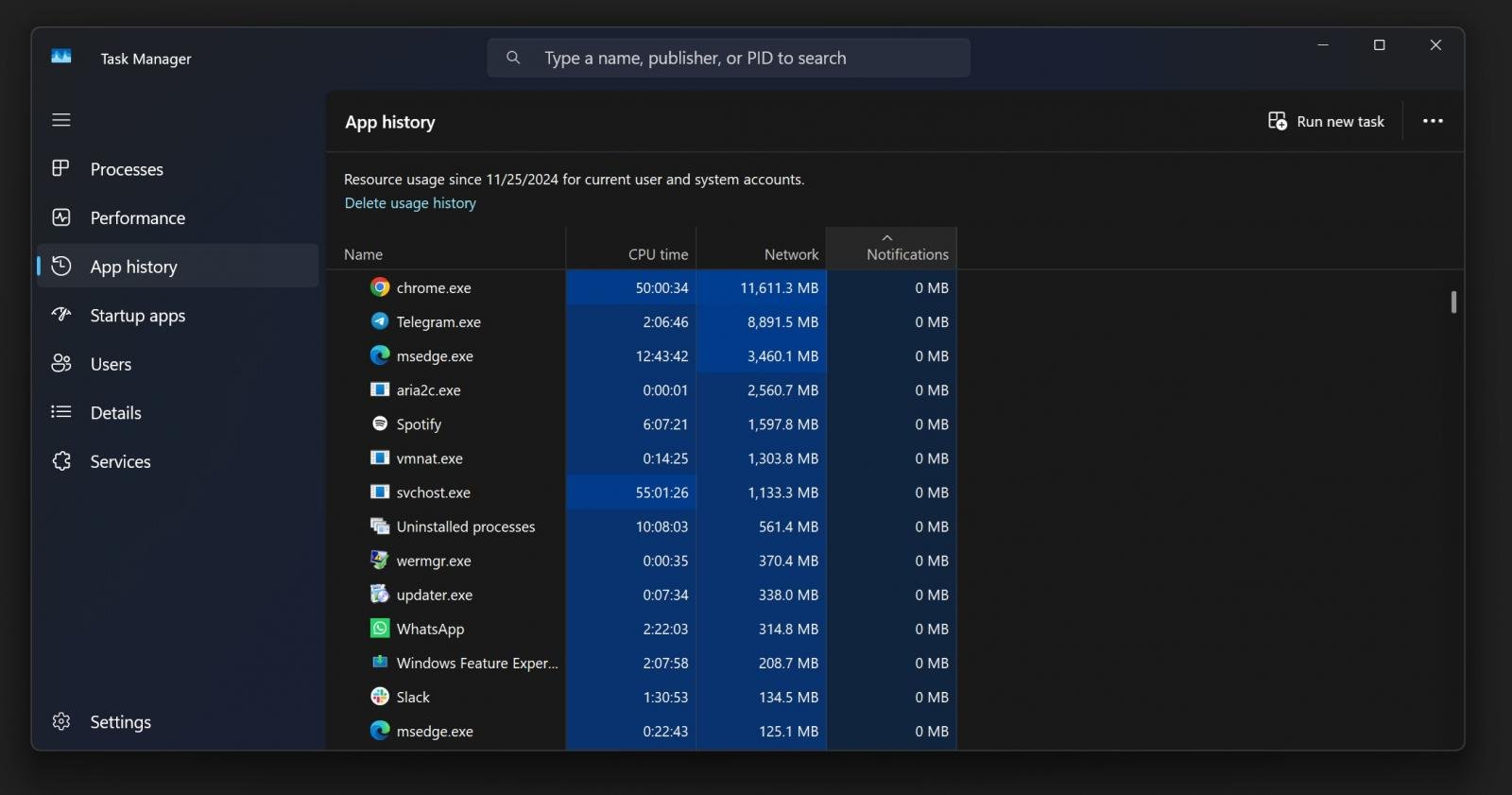
Het tabblad Geschiedenis van apps in Taakbeheer is een nuttige maar vaak genegeerde functie.
Het laat zien hoeveel CPU-tijd en netwerkgegevens elke app heeft gebruikt sinds de laatste volledige uitschakeling.
Bijvoorbeeld, in mijn geval gebruikte Chrome 11GB aan netwerk en 50 uur aan CPU-tijd. Het is een goede manier om te zien welke apps de meeste bronnen gebruiken
Als je deze functie nog nooit hebt gebruikt, is het de moeite waard om te bekijken. Het geeft je een duidelijk beeld van wat er achter de schermen gebeurt, vooral als je de prestaties van je systeem probeert te beheren of probeert uit te zoeken waarom dingen langzamer gaan.
En jij? Welke functie van Taakbeheer is jouw favoriet? Laat het ons weten in de reacties hieronder.
Opzoek naar de laatste updates uit onze securitylog?
Inhoud mede mogelijk gemaakt door OpenAI.
